
Matterport でアクティブスペース数が上限を超えた際の挙動と対応を確認してみた
こんにちは、CX事業本部 Delivery部の若槻です。
デジタルツインプラットフォームである Matterport を使用すると、3D 空間をキャプチャデータを簡単に作成および管理することができます。
今回は、Matterport でアクティブスペース数が上限を超えた際の挙動と対応を確認してみました。
アクティブスペース数の上限
Matterport ではキャプチャにより作成した 3D 空間データを「スペース」として管理しますが、ユーザーがアクティブに使用できる「アクティブスペース」の数には契約によって上限が決まります。
アクティブスペース数の上限は、契約プランによって異なり、また追加購入によりデフォルから増やすこともできます。

現在使用している環境では、スタータープランでアクティブスペース数の追加はしていないので、デフォルトの 5 が上限数となっています。

アクティブスペース数の上限を超えた場合
アクティブスペース数の上限を超える 6 つ目のスペースをアップロードして、挙動を確認してみます。
Matterport iPhone アプリから 6 つ目のスペースをアップロードします。

アップロードされたスペースがコンソールで確認できます。アップロード直後なのでステータスが Processing となっています。

少し待つと同スペースのステータスが Pending となりました。

Pending となったスペースを確認すると、アクティブスペースの容量を追加購入するか、アーカイブをするように案内されます。

This space is in a Pending status and is not available for use until there is enough capacity in your account.
Space required: 1
Please archive or purchase additional capacity.
対処してみる
ここではスペースのアーカイブにより、6 つ目のスペースをアクティブに使用できるように対応してみます。
アーカイブする
使用しないスペースをアーカイブしてみます。

確認ダイアログです。(アーカイブ時にキャプチャ取り忘れたので別のスペースです)

Under your current plan you may incur a charge to reactivate an archived space. This charge can be avoided using one of your free monthly reactivations.
Archived Spaces will NOT contribute to your Active Space Usage. Archived Spaces remain in their respective Folders; however, keep in mind that Users can not view, edit, transfer or order add-ons for an Archived Space.
メッセージによると、アーカイブされたスペースは再度アクティベートするまでユーザーによる操作はできなくなるとのことです。
スペースがアーカイブされました。アクティブスペースの使用量が 4 になりました。

アクティベートする
容量不足により Pending となっていたスペースを使用するためにはアクティベートを必要があります。
アクティベートします。

すると、スペースが使用可能になりました。またアクティベートによりスペースの容量が 1 つ消費され、アクティブスペースの使用量が 5 になりました。

おわりに
Matterport でアクティブスペース数が上限を超えた際の挙動と対応を確認してみました。
運用を工夫すれば必要最低限のコストで既存のスペースを削除することなくスペースを追加できるというのは覚えておくと良さそうです。
以上



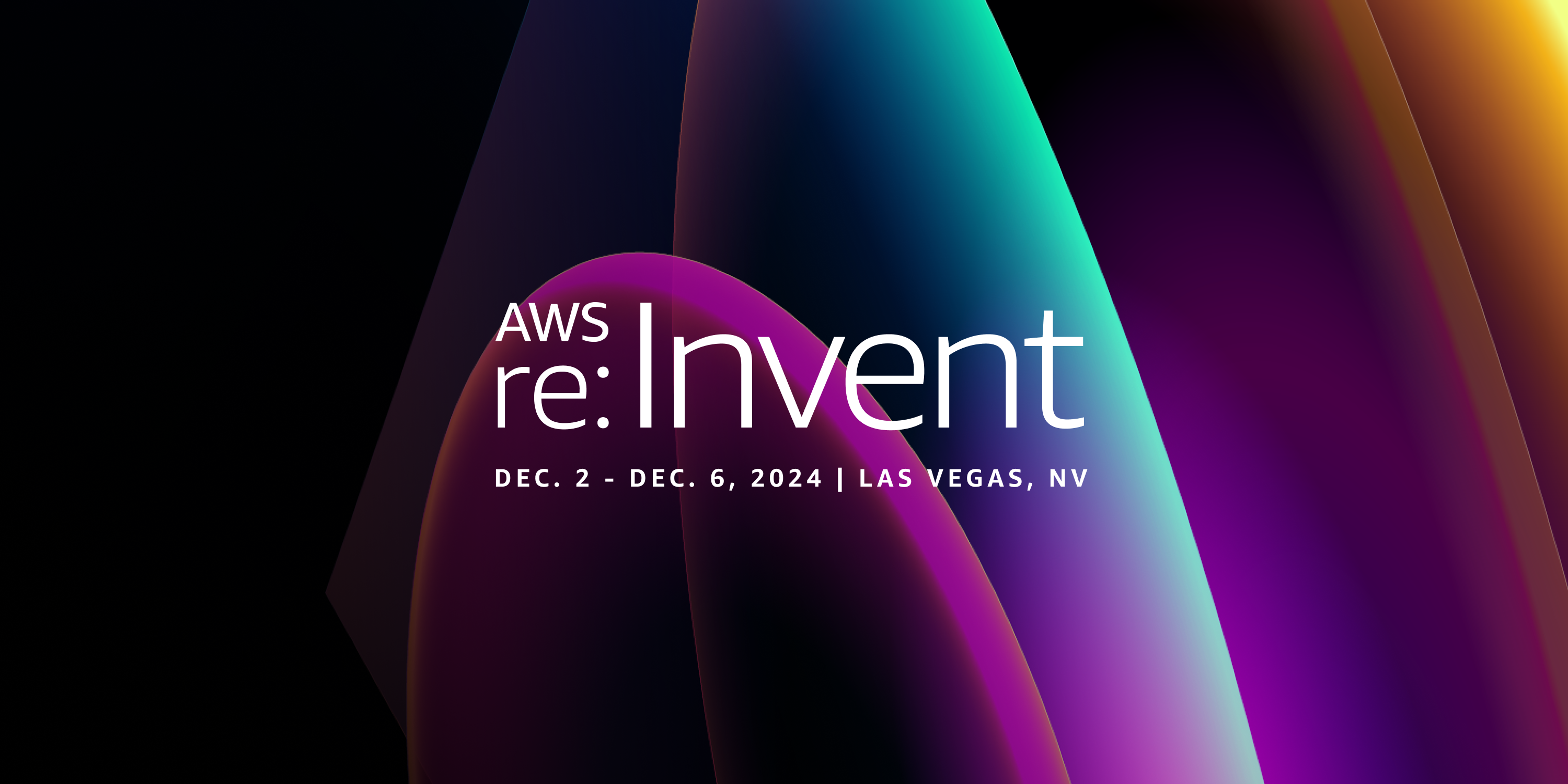

![[Matterport ベータ版機能] AI による「家具の撤去 (Defurnish) 」をクラスメソッド自社オフィスの3Dモデルで試してみた](https://devio2024-media.developers.io/image/upload/v1727928852/user-gen-eyecatch/ij5dcn6x2yuulnv2sc0e.png)
